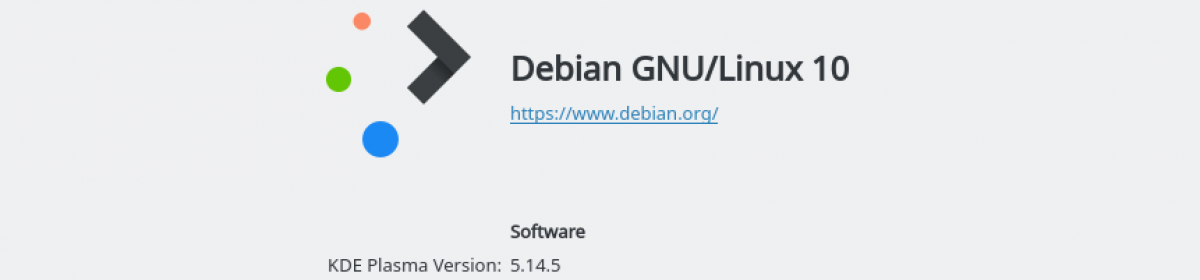クラウド時代になって,何が便利になったかといえば,公私のスケジュールを一つのアプリで管理できて,それが複数の機器に同期されるということです.
つい1か月前までは,その理想のと言うか,今の時代には当たり前の環境が得られていました.
職場のメール・スケジュール管理は,十数年前からアウトソーシングになり,最初はGoogle,今はMicrosoftのOffice 365です.Office 365 for Businessは,最初は機能や対応OSが限定されていて(個人用はよくてもfor Businessは限定だらけだったんです^^; )使いにくいったらありゃしないでしたが,年々少しずつよくなってきました.
iOS付属のアプリからも最初は全然使えなかったんですが,1年くらい前から,メールとスケジュールがiOS付属のアプリで扱えるようになりました.これで,GoogleとiCloudにある個人や家族のスケジュールに,仕事のスケジュールを合わせて,全部iOSのカレンダーで管理できて非常に便利でした.
ついでに言うと,iOSアプリで扱えると,スケジュールは同期するけど,職場のメールは同期させないというような設定もできるんです.プライベートな時間にプライベートな予定を考える場合であっても,仕事の予定を確認しないと決められないですよね.しかし,プライベートな時間に仕事のメールは全く見たくない^^; メールの通知すら見たくない^^;;
それが,本年3月のある日をもって,なんの仕様が変わったのか,契約が変わったのか,iOSの付属アプリではメールの読み書きとスケジュールの管理ができなくなりました.
これは由々しいことです.もしiOSでOffice 365 for businessのメールとスケジュールを扱いたければMicrosoft提供の評判の芳しくないOutlookというiOSアプリを使わなければなりません.
気は進まないですが,他に方法もないので試したんですが,これ,スケジュールは管理したいけどメールについては通知さえ見たくないという人向けの設定ができないんです.
また,スケジュールの確認,修正,追加は,2つのアプリを切り替えながらしなければならない.バカすぎます.
そして,仕事のメールの通知を見たくなければ,スケジュールも見られなくするしかありません.
ちなみに,macOS Sierra付属のスケジュールソフト(カレンダー)では従前どおり,Office 365 for Businessのスケジュール管理ができるんです.
当面は,プライベートな予定について検討する時も,iOS機器じゃなくて,マクドMacを立ち上げないといけないと言うことですね.